在日常操作 win11中文版系统 的时候,许多用户都会依据微软官方发送的更新推送来进行修复,从而体验更新的功能,然而当用户在对win11系统进行更新之后,启动电脑时却出现黑屏进不
在日常操作win11中文版系统的时候,许多用户都会依据微软官方发送的更新推送来进行修复,从而体验更新的功能,然而当用户在对win11系统进行更新之后,启动电脑时却出现黑屏进不去系统的情况,对此更新win11黑屏进不了系统怎么办呢?以下就是小编教大家win11更新后黑屏进不去系统如何修复,一起来看看吧。
情况一:explorer.exe未运行
部分电脑升级win11系统之后,可能会因为反应不及时,导致部分程序没有正确运行,比如说explorer.exe,就会导致黑屏。
1、 同时按下Ctrl+Shift+Esc,进入选择页面,点击打开任务管理器。

2、 在任务管理器中,点击,选择运行新任务。
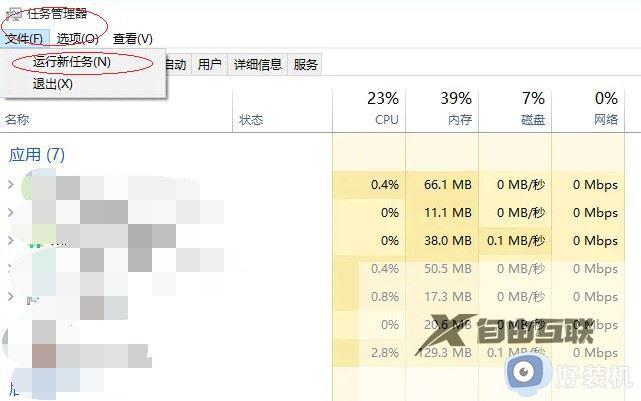
3、 然后,输入explorer.exe并点击确定,重新运行程序,即可解决win11黑屏。

情况二:系统补丁故障
win11系统作为新一代操作系统,部分程序可能会有问题,而升级更新补丁之后,可能会与win11系统原有系统文件等产生冲突,导致系统黑屏。
1、 重启win11系统电脑,在开机时,按住F8键进入选择一个选项页面,点击疑难解答。
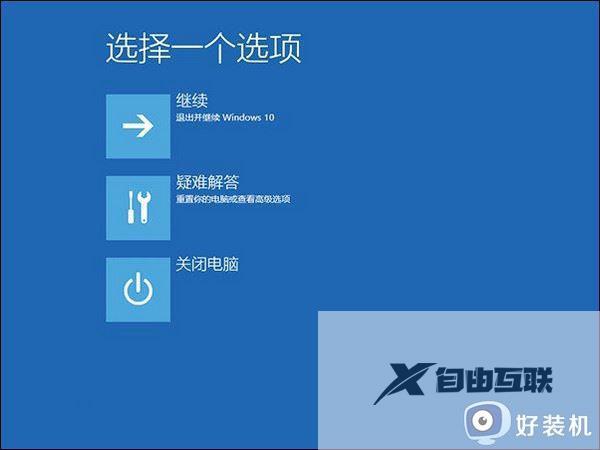
2、 然后,如图所示,点击选择高级选项。
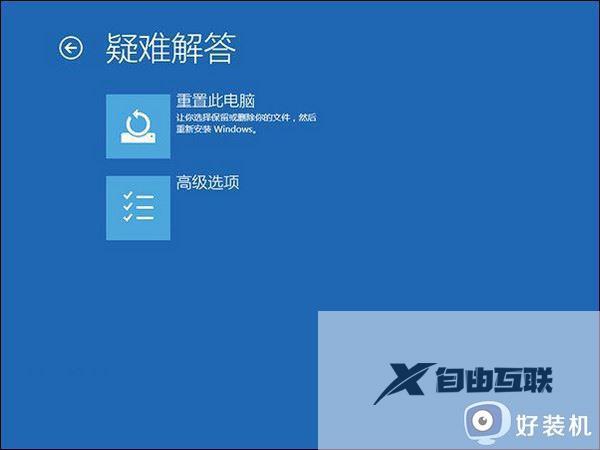
3、 最后,你可以选择启动修复win11系统,或者选择卸载更新补丁。
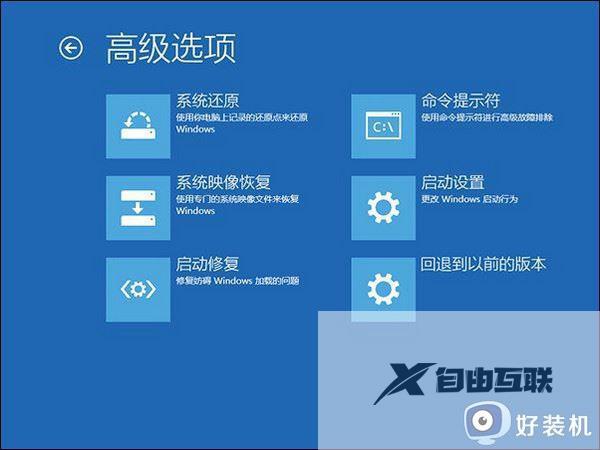
情况三:系统文件损坏
升级更新的过程中,是有可能出现故障,而且无法解决,导致系统文件受损,无法正常显示win11系统,呈现黑屏,可以选择重装系统。
上述就是小编给大家带来的win11更新后黑屏进不去系统如何修复全部内容了,有遇到相同问题的用户可参考本文中介绍的步骤来进行修复,希望能够对大家有所帮助。
【感谢龙石为本站提供数据治理平台技术支撑 http://www.longshidata.com/pages/government.html】